有鑒於不少雲端硬碟的使用者辛苦建立的檔案、資料夾,被其他共用的使用者任意修改、移除以及盜用, Google Drive 特別在共用服務中建立共用者操作權限制度,使用者可以依照共用者的職權、個人品德來給予適當的操作權限,透過這些權限上的限制,防範存放在雲端硬碟中的檔案,被有心人任意破壞,進而保障資料與其他使用者的權益。而要怎麼做,才能有效限制共用者的權限呢?跟著以下步驟操作就對了。
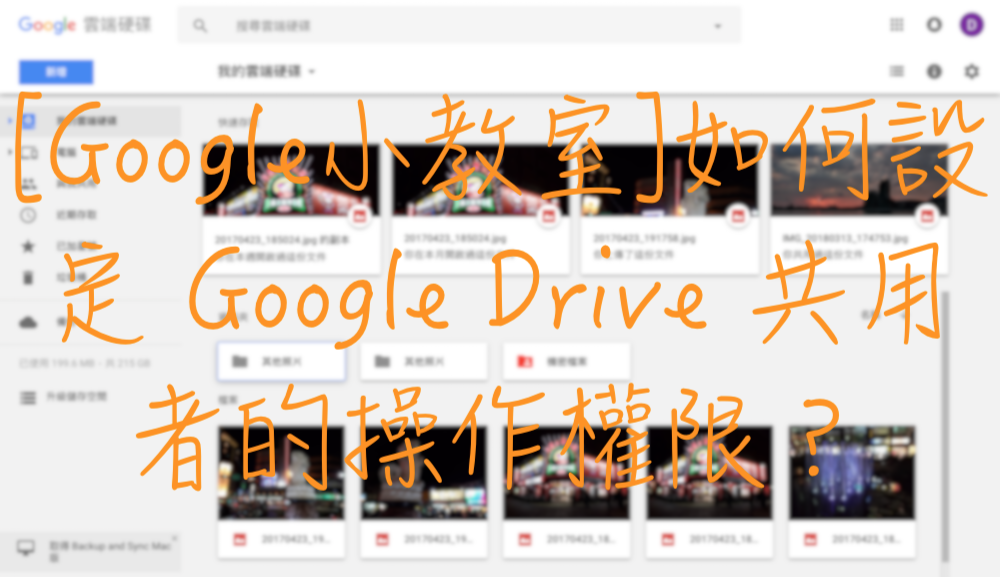
第一步 – 點選 Google Drive 共用頁面右側「直接編輯檔案」
當選定要共用的檔案或資料夾,並開啟 Google Drive 的「與他人共用」頁面後,請輸入欲共用對象的 Gmail,接著點選右側的「直接編輯檔案」,就能開始進行操作權限設定。

第二步 – 選擇操作權限
點選「直接編輯檔案」之後,接下來就可以針對共用對象設定對應的操作權限,Google Drive 共提供三種權限,分別有「可以編輯」、「可以註解」以及「可以檢視」,每一種權限可以操作的內容皆不同,使用者可以依照自己的需求給予對應的權限,確保檔案或資料夾中的內容不被任意修改、移除。
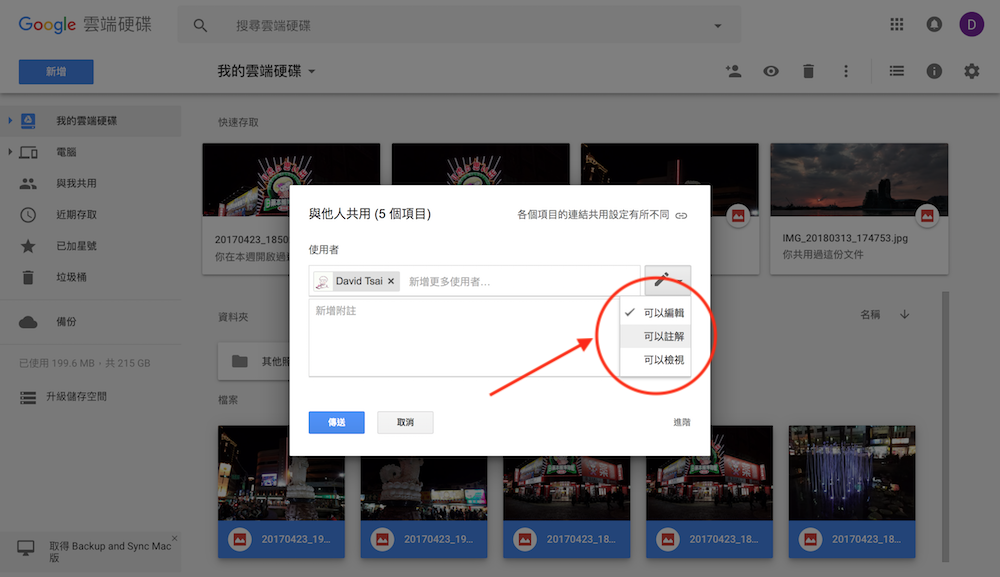
經常與其他人共用 Google Drive 中的檔案或資料夾的朋友,不妨可以透過這次分享的方式,設定共用對象的操作權限,不僅可以完整保護與他人共用檔案、資料夾中的內容不被任意修改,同時也能降低資料被盜用的風險,讓使用者可以更加放心的與他人共用。











